Propaganda
O Kodi é uma ótima maneira de organizar e visualizar seus arquivos de vídeo e áudio. Mas o Kodi fica ainda melhor quando você tira proveito de sua flexibilidade e a adapta para atender às suas necessidades específicas.
Existem várias extensões do Firefox que você pode usar para aprimorar sua experiência com o Kodi. Neste artigo, mostraremos algumas de nossas extensões favoritas do Firefox para usuários do Kodi.
Essas extensões essenciais do Firefox permitem enviar arquivos do seu navegador para o Kodi, atuar como um controle remoto interno e muito mais. Tudo isso será inestimável para os usuários do Kodi.
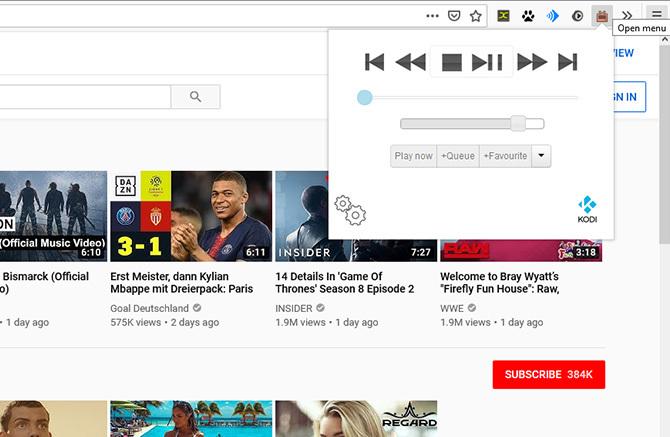
Imagine que você está lendo o YouTube ou outro site de vídeo e identifique um vídeo que deseja assistir. No entanto, você não deseja assistir ao vídeo no seu navegador, pois prefere enviá-lo ao Kodi.
A extensão Play to Kodi permite fazer exatamente isso. Esta extensão adiciona uma opção ao menu de contexto que aparece quando você clica com o botão direito do mouse no link para um vídeo em seu navegador. Você pode optar por
Jogue agora, Adicionar à filaou Tocar Próximo. Se o vídeo tiver uma miniatura, você pode até Mostrar imagem em Kodi, se você quiser.Isso funciona com sites como YouTube, CollegeHumor, eBaumsWorld, LiveLeak, Twitch.tv, Khan Academy, Lynda.com, Hulu e SoundCloud.
Para configurar a extensão Play to Kodi, clique no ícone de uma TV. Depois clique no Ícone de rodas dentadas no canto inferior esquerdo do pop-up. Digite seus detalhes como URL, porta, nome de usuário e senha no Kodi host (s) seção e hit Salve .
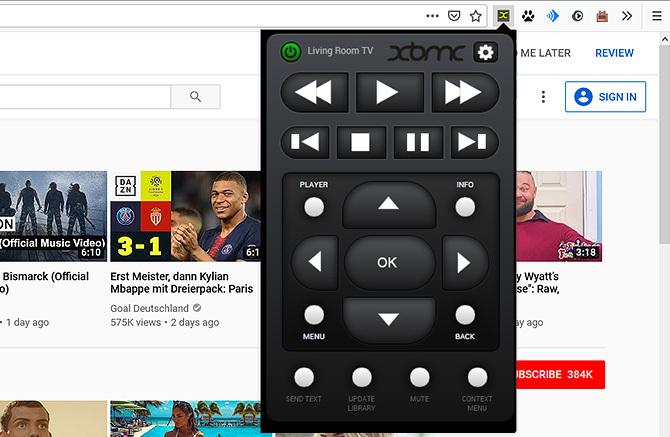
Outra tarefa que você pode querer executar é controlar o sistema Kodi no navegador. Isso é útil em combinação com a extensão Reproduzir no Kodi acima, pois depois de enviar um vídeo do navegador para o Kodi, você pode pressionar a pausa, alterar o volume ou ativar as legendas.
O Kassi Control oferece um controle remoto Kodi completo no seu navegador. Basta clicar no ícone e você pode executar tarefas como pausar e reproduzir a mídia atual, navegar usando os botões de quatro direções, enviar texto ao Kodi ou abrir menus de contexto.
Para configurar o Kassi Control, clique no ícone de um X verde. Isso trará uma Definições painel. Aqui você pode inserir um Nome em Exibição (onde você pode nomear seu sistema Kodi), o endereço de IP para o seu sistema Kodi e seu Porta TCP. Lembre-se, sua porta TCP é diferente da sua porta HTTP. Sua porta TCP é 9090 por padrão.
Insira suas configurações e pressione Conectar para começar a usar o controle remoto.
Esta é apenas uma maneira de usar um controle remoto para o Kodi. Para ver ainda mais maneiras de conseguir isso, confira as melhores maneiras de controlar o Kodi do seu sofá Kodi Remote: As 10 melhores maneiras de controlar o Kodi do seu sofáAqui estão todas as diferentes opções disponíveis para um controle remoto Kodi, permitindo que você controle tudo conforme sua conveniência. consulte Mais informação .
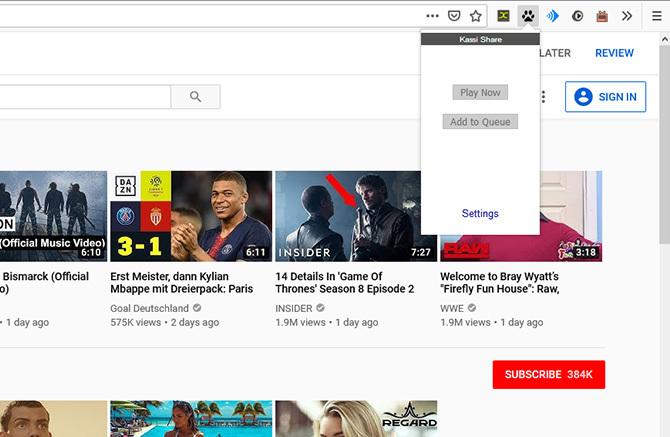
O Kassi Share funciona de maneira semelhante ao Play to Kodi, permitindo que você envie vídeos do seu navegador para o Kodi. Às vezes, você encontra tipos de arquivos que não são suportados pelo Play to Kodi, mas que são suportados pelo Kassi Share, por isso é útil instalar as duas extensões.
O Kassi Share suporta sites como o Facebook, Twitch.tv, Vimeo e YouTube. Ao clicar com o botão direito do mouse em um link para um vídeo, você terá opções para Toque ou Adicionar à fila.
Para configurar o Kassi Share, clique no ícone de impressão da pata e escolha Definições. Isso abre uma nova guia na qual você pode adicionar informações como o Nome em Exibição para sua instalação Kodi, seu Host ou endereço IP, a Porta HTTP (deve ser 8080 por padrão) e seu nome do usuário e senha.
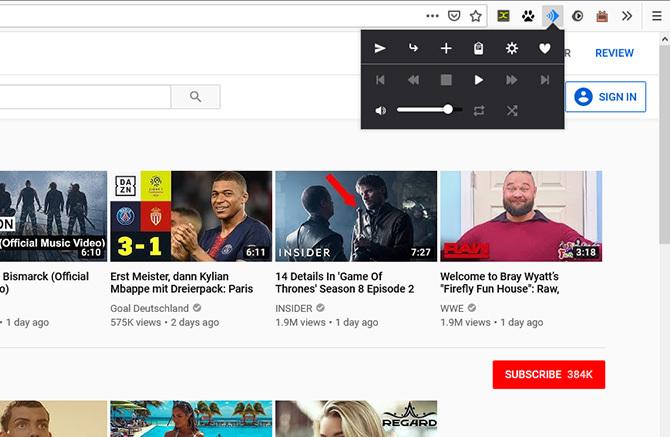
Se você gosta do som do Play to Kodi e do Kassi Share, mas deseja uma extensão que funcione tanto para música quanto para vídeo, tente o Cast Kodi. Isso é útil para enviar links diretos de arquivos de vídeo ou áudio para o Kodi, além de oferecer suporte a outros sites como YouTube, Twitch, Vimeo, Instagram, Facebook, Flickr e SoundCloud.
Outro recurso interessante do Cast Kodi é que ele detecta automaticamente o conteúdo de vídeo ou áudio da página que você está navegando. Ao navegar, basta clicar no ícone azul da onda sonora. Isso abre um painel no qual você pode adicionar o conteúdo da sua página atual à sua fila do Kodi ou reproduzi-lo imediatamente. Você também pode colar links e usar a extensão como um controle remoto básico com as opções de reprodução / pausa, avanço / retorno e volume.
Para configurar o Cast Kodi, pressione o Ícone de rodas dentadas e a página de extensões será aberta. Aqui você pode adicionar seu Porta, Nome do usuário, Senha, e endereço de IP bem como alterar algumas configurações adicionais.
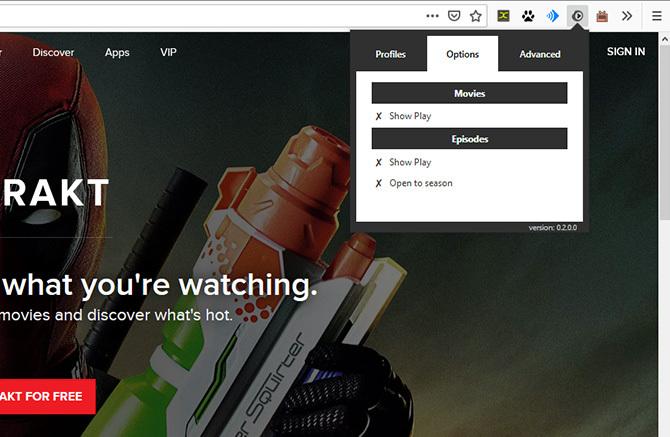
Por fim, os usuários do Trakt vão querer conferir o TraktToKodi. O Trakt permite acompanhar os filmes e programas de TV que você assiste Como acompanhar os filmes e programas de TV que você assiste usando o TraktO Trakt ajuda você a acompanhar os filmes e programas de TV que você assiste usando listas e históricos, e pode até recomendar coisas novas para assistir. consulte Mais informação , criando um log de tudo que você assistiu.
Ao navegar no site da Trakt, você pode usar a extensão TraktToKodi para reproduzir um item no Kodi, desde que você tenha um complemento compatível instalado.
Para usar a extensão, pressione o Botão Play ícone. Isso traz uma Conexão Kodi painel onde você pode inserir seu IP / host, seu Porta, e as ID do complemento do complemento que você deseja usar. Em seguida, você pode usar a extensão para assistir ao conteúdo enquanto navega no site da Trakt.
Como conectar extensões do Firefox ao Kodi
Para usar essas extensões do Firefox para Kodi, você precisa alterar algumas configurações.
Abra o Kodi e vá para Definições. Então vá para Serviços. Olhe sob o Ao controle aba. Agora verifique se a caixa de seleção para Permitir controle remoto via HTTP está configurado para Em. Porta deve ser definido como 8080 por padrão e você pode deixar como está.
É uma boa ideia definir um Nome do usuário e Senha aqui também para a melhor segurança.
Agora role para baixo e verifique se as caixas de seleção para Permitir controle remoto de aplicativos neste sistema e Permitir controle remoto de aplicativos em outros sistemas estão ambos definidos como Em.
Isso permitirá que você use as extensões do Firefox para controlar o Kodi remotamente. Se você estiver com problemas ou quiser ver mais detalhes, leia nosso artigo detalhando como configurar um controle remoto Kodi Como configurar um controle remoto KodiEntão você instalou o Kodi com sucesso? Agora você só precisa adicionar um controle remoto! Neste artigo, explicamos como configurar facilmente um controle remoto Kodi. consulte Mais informação .
Aproveite ao máximo as extensões do Kodi Firefox
O uso dessas extensões do Firefox significa que você pode controlar o Kodi remotamente, reproduzir vídeos do seu navegador no Kodi ou adicionar vídeos à sua fila. Eles são úteis para quando você prefere procurar vídeos no seu desktop ou laptop, mas ainda deseja assisti-los no seu dispositivo Kodi.
Eles são ótimos para assistir a vídeos de canais como YouTube, Vimeo ou Trakt.tv. Mas para ver ainda mais conteúdo, aqui está como assistir filmes no Kodi Como Assistir Filmes no KodiKodi é um aplicativo incrível para alicates. Neste artigo, explicamos como assistir filmes no Kodi legalmente gratuitamente. consulte Mais informação .
Georgina é uma escritora de ciência e tecnologia que vive em Berlim e tem um doutorado em psicologia. Quando ela não está escrevendo, geralmente é encontrada brincando com seu PC ou andando de bicicleta, e você pode ver mais sobre ela escrevendo em georginatorbet.com.

